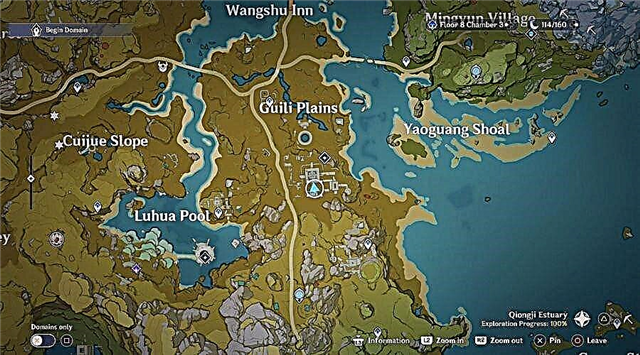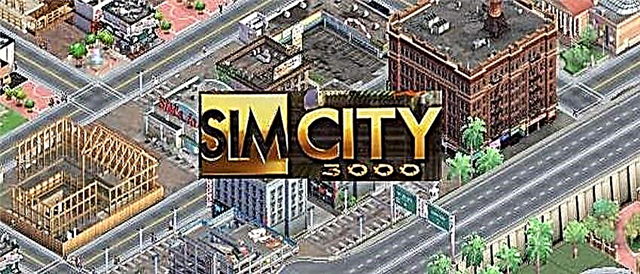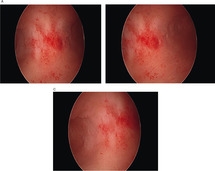Cum să crești FPS în Counter-Strike Global Offensive (CS GO) este o altă actualizare a vechiului contra de la Valve.
Jocul a fost îmbunătățit până la o stare aproape perfectă atât din punct de vedere vizual, cât și din punct de vedere al echilibrului. Abilitatea de a cumpăra skinuri unice a fost adăugată jocului pentru a îmbunătăți aspectul oricărui tip de arme atașate la CS GO. Probabil fiecare dintre noi s-a confruntat într-o oarecare măsură cu problema reducerii FPS în jocuri, dacă încă nu ați rezolvat această problemă, cu siguranță ar trebui să citiți acest ghid.
Configurare CS:GO
Mai întâi trebuie să vă asigurați că setările grafice sunt setate la valorile minime.
(uneori jucătorii uită să seteze umbrele, efectele sau shaderele la valori minime)
Următorii vor fi parametrii pentru lansarea CS:GO și dezactivarea suprapunerii:1. Accesați Biblioteca Steam
2. Selectați CS:GO, faceți clic dreapta și deschideți „Proprietăți”.
3. În „Overlay BPM with active settings...” setați la „Force off”.
4. Faceți clic pe „Setare opțiuni de lansare” și introduceți comenzile de care aveți nevoie separate printr-un spațiu.
Echipe:
-high (lansați CS:GO cu prioritate mare).
-threads 4 (folosește X fire ale procesorului, în loc de 4, specificați numărul dvs.)
-noforcemaccel (dezactivează diferite tipuri de accelerare a mouse-ului)
-novid (dezactivează ecranul de introducere la pornirea CS:GO
+cl_forcepreload 1 (încarcă informații despre texturi la începutul hărții, elimină frize)
-consola (pornește consola, necesară pentru introducerea comenzilor consolei)
-nocrashdialog (dezactivează afișarea erorilor)
-nojoy (dezactivează suportul pentru joystick)
-noaafonts (dezactivează netezirea fontului)
Total: „-high -threads 4 -novid +cl_forcepreload 1 -noforcemaccel -console -nocrashdialog -nojoy -noaafonts” (fără ghilimele).
Curățarea sistemului
Destul de des, motivul reducerii FPS este o cantitate mare de software inutil inclus în timpul jocului.
1. În primul rând, ar trebui să deschideți managerul de activități, să accesați fila „pornire” și să dezactivați acolo programele inutile, apoi să închideți toate programele inutile.
2. De asemenea, malware-ul vă încarcă adesea computerul, verificați-vă computerul cu un antivirus (de exemplu, Dr web cureit).
3. În timpul jocului, dezactivați complet antivirusul, adesea chiar și în modul „Joc”, antivirusul continuă să scaneze diferite fișiere.
4. De asemenea, puteți descărca programul CCleaner pentru a curăța registry, cache etc.
5. Puteți schimba Windows cu o versiune „lite” a LTSC și LTSB, care este o soluție mai drastică și complexă, dar merită. (acestea dezactivează majoritatea caracteristicilor inutile care sunt prezente în Windows 10).
Optimizarea sistemului.
Este important să vă optimizați sistemul de operare, precum și să configurați corect setările video ale plăcii video.
1) În primul rând, în sursa de alimentare, setăm performanța maximă.
2) În timpul jocului, închideți toate aplicațiile inutile care nu au legătură cu jocul.
3) Nu uitați, dacă aveți un HDD, o dată la una sau două luni, să vă defragmentați hard disk-ul, precum și să eliberați excesul de spațiu pe disc.
4) În „Sistem” > „Setări avansate de sistem” > „Performanță” selectați „Asigurați cea mai bună performanță”.
5) Dezactivați tot ce nu este necesar la pornire.
Curățarea fizică a PC-ului.
Una dintre cele mai importante acțiuni care vă pot crește FPS-ul este o curățare banală a computerului. Straturile de praf pe care le-ai acumulat luni de zile in interiorul carcasei pot reduce semnificativ eficienta racirii.
În primul rând, este de dorit să aruncați în aer răcitorul procesorului, placa video și, în general, întregul interior al carcasei. Acordați o atenție deosebită fagurilor dacă aveți un turn de răcire.
Apoi folosiți un aspirator pentru a îndepărta tot praful. Este recomandabil să efectuați o astfel de manipulare cel puțin o dată la 2-3 luni.
De asemenea, nu ar fi de prisos să schimbi pasta termică pe procesor dacă nu a fost schimbată o perioadă lungă de timp (> 6-12 luni).
Overclocking și upgrade PC.
Overclockare PC
Ar trebui să începeți să overclockați computerul dacă sunteți un utilizator destul de experimentat și hardware-ul dvs. este capabil să facă overclock. Nu ar trebui să faceți acest lucru dacă aveți componente foarte slabe și nu vă bâjbâi în mod deosebit în acest proces. Dar dacă aveți încredere în voi înșivă - mergeți mai departe, există suficiente tutoriale video pe YouTube pe acest subiect.
upgrade PC
Dacă toate metodele anterioare nu v-au ajutat, atunci singura opțiune rămasă este să actualizați componentele din computer.
Aflați punctele slabe ale computerului dvs. și cumpărați componentele adecvate.
Nu este necesar să cumpărați un ansamblu complet nou, puteți achiziționa un procesor sau o placă video separată, iar dacă aveți un hard disk prost, atunci un SSD / HDD.